SAN 환경에서 부팅
중요:
Citrix Hypervisor 8.2 누적 업데이트 1은 2025년 6월 25일에 수명이 종료됩니다. 원활한 전환과 지속적인 지원을 보장받으려면 지금 XenServer 8.4로의 업그레이드를 계획하세요. 자세한 내용은 업그레이드.
Citrix Virtual Apps and Desktops 라이선스 파일을 사용하여 Citrix Hypervisor 8.2 누적 업데이트 1 호스트에 라이선스를 부여하는 경우 이러한 라이선스 파일은 XenServer 8.4와 호환되지 않습니다. 업그레이드하기 전에 XenServer 8.4에서 사용할 XenServer Premium Edition 소켓 라이선스 파일을 구입해야 합니다. 이러한 소켓 라이센스 파일은 Citrix 워크로드를 실행하기 위한 Citrix for Private Cloud, Citrix Universal Hybrid Multi-Cloud, Citrix Universal MSP 및 Citrix Platform License 구독의 자격으로 사용할 수 있습니다. 아직 이러한 새로운 서브스크립션으로 전환하지 않은 Citrix 고객은 XenServer Premium Edition 소켓 라이센스 10,000개에 대한 무료 프로모션에 참여를 요청할 수 있습니다. 자세한 내용은 XenServer 서버.
업그레이드하기 전에 XenServer 8.4에 대한 호환 라이선스를 받지 못한 경우 호스트를 업그레이드하면 90일 평가판으로 돌아갑니다. 평가판은 Premium Edition과 동일한 기능을 제공하지만 몇 가지 제한 사항이 있습니다. 자세한 내용은 XenServer 8.4 라이선싱 개요를 참조하세요.
SAN에서 부팅 환경은 고성능, 중복성 및 공간 통합을 비롯한 여러 가지 이점을 제공합니다. 이러한 환경에서 부팅 디스크는 로컬 호스트가 아닌 원격 SAN에 있습니다. 호스트는 HBA(호스트 버스 어댑터)를 통해 SAN과 통신합니다. HBA의 BIOS에는 호스트가 부팅 디스크를 찾을 수 있도록 하는 지침이 포함되어 있습니다.
SAN에서 부팅은 호스트에서 하드웨어 파이버 채널 또는 HBA iSCSI 어댑터를 지원하는 SAN 기반 디스크 어레이에 따라 달라집니다. SAN 환경에서 완전히 중복된 부팅의 경우 I/O 액세스를 위해 여러 경로를 구성해야 합니다. 이렇게 하려면 루트 장치에 다중 경로 지원이 활성화되어 있는지 확인합니다. SAN 환경에서 다중 경로를 사용할 수 있는지 여부에 대한 자세한 내용은 스토리지 공급업체 또는 관리자에게 문의하십시오. 여러 경로를 사용할 수 있는 경우 설치 시 Citrix Hypervisor 배포에서 다중 경로를 활성화할 수 있습니다.
경고:
SAN에서 부팅 설정은 다음과 같습니다. 안 업그레이드 프로세스 중에 상속됩니다. ISO 또는 네트워크 부팅을 사용하여 업그레이드하는 경우 아래 설치 프로세스에서 사용한 것과 동일한 지침에 따라 다음을 확인하십시오.
다중올바르게 구성되었는지 확인합니다.
설치 프로그램 UI에서 다중 경로를 사용하도록 설정된 SAN의 원격 디스크에 Citrix Hypervisor를 설치하려면:
-
설치 미디어에서 또는 네트워크 부팅을 사용하여 컴퓨터를 부팅합니다. 자세한 내용은 Citrix Hypervisor 서버 설치
-
초기 부팅 메시지 다음에 다음 화면 중 하나가 표시됩니다.
-
BIOS 설치를 수행하는 경우 Citrix Hypervisor 시작 화면이 표시됩니다.

- 시작 화면에서 F2 키 을 클릭하여 Advanced install(고급 설치)을 선택합니다.
- 부팅 프롬프트에서 다음을 입력합니다.
다중
-
UEFI 설치를 수행하는 경우 GRUB 메뉴가 표시됩니다. 이 메뉴는 5초 동안 표시됩니다.
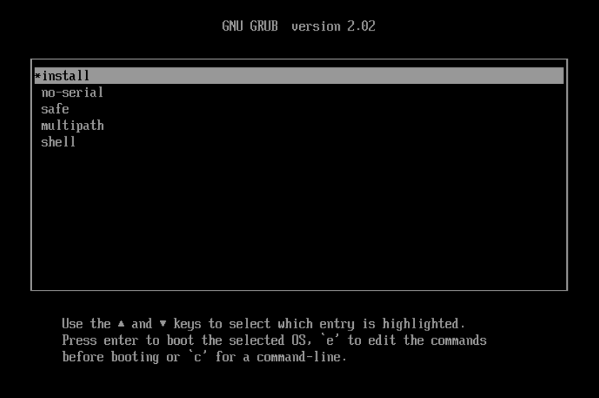
- GRUB 메뉴에서
다중을 누르고 들어가다.
- GRUB 메뉴에서
-
Citrix Hypervisor 설치 프로세스는 다중 경로가 활성화된 원격 SAN에서 부팅되는 Citrix Hypervisor 서버를 구성합니다.
구성 파일을 사용하여 다중 경로 지정이 활성화된 SAN의 원격 디스크에 Citrix Hypervisor를 설치하려면:
PXE 또는 UEFI 설치를 사용하여 파일 시스템 다중 경로를 활성화하려면 다음을 추가합니다. device_mapper_multipath=예 을 구성 파일에. 다음은 구성의 예입니다.
default xenserver
label xenserver
kernel mboot.c32
append /tftpboot/xenserver/xen.gz dom0_max_vcpus=1-2 \
dom0_mem=1024M,max:1024M com1=115200,8n1 \
console=com1,vga --- /tftpboot/xenserver/vmlinuz \
xencons=hvc console=hvc0 console=tty0 \
device_mapper_multipath=yes \
install --- /tftpboot/xenserver/install.img
<!--NeedCopy-->
Citrix Hypervisor 환경의 스토리지 다중 경로에 대한 자세한 내용은 을 참조하십시오. 보관.
Cisco UCS용 iSCSI에서 소프트웨어 부팅
Software-boot-from-iSCSI™ 기능을 사용하면 iSCSI를 사용하여 SAN에서 Citrix Hypervisor를 설치하고 부팅할 수 있습니다. 이 기능을 사용하면 iSCSI 대상에서 제공하는 LUN에 Citrix Hypervisor를 설치, 부팅 및 실행할 수 있습니다. iSCSI 대상은 iSCSI 부트 펌웨어 표에 지정되어 있습니다. 이 기능을 사용하면 iSCSI를 통해 루트 디스크를 연결할 수 있습니다.
Citrix Hypervisor는 iSCSI에서 소프트웨어 부팅에 대해 다음 기능을 지원합니다.
-
PXE 부팅을 통한 호스트 설치
-
Cisco UCS vNIC (영문)
iSCSI에서 소프트웨어 부팅은 Cisco UCS vNIC와 Power Vault, NetApp 및 EqualLogic 어레이를 사용하여 레거시 BIOS 및 UEFI 부팅 모드에서 테스트되었습니다. 다른 구성도 작동할 수 있지만 유효성이 검사되지 않았습니다.
-
Cisco UCS Manager로 구성된 점보 프레임(MTU=9000)
-
Cisco UCS 회선 속도 제한
-
태그가 지정되지 않은 VLAN
-
vSwitch 백엔드를 사용하는 네트워크
-
동일하거나 다른 SAN/NAS의 LVHDoISCSI SR 및 NFS SR
-
iSCSI 루트 디스크의 다중 경로 지정
-
일반적인 Citrix Hypervisor (네트워크, 유지 관리) 작업과의 호환성
요구 사항
-
기본 관리 인터페이스(IP 주소 지정 가능)와 VM 트래픽용 네트워크는 별도의 인터페이스를 사용해야 합니다.
-
스토리지(iSCSI 대상)는 호스트에서 IP 주소가 있는 다른 모든 네트워크 인터페이스와 별도의 레이어 3(IP) 네트워크에 있어야 합니다.
-
스토리지는 Citrix Hypervisor 서버의 스토리지 인터페이스와 동일한 서브넷에 있어야 합니다.
CD 미디어를 사용하여 Citrix Hypervisor 설치
CD를 사용하여 Citrix Hypervisor를 설치하려면 다음 단계를 수행하십시오.
-
부팅 메뉴에 액세스하십시오. 에서
부팅:프롬프트 엔터 버튼메뉴.c32 -
커서 버튼을 사용하여 설치 옵션을 선택합니다.
-
단일 경로 LUN의 경우 설치하다
-
다중 경로 LUN의 경우 다중
-
-
Tab 키를 누릅니다.
다음으로 끝나는 줄을 편집합니다.
--- /install.img <!--NeedCopy--> -
커서 키를 사용하여 이 줄을 편집하여 읽습니다.
use_ibft --- /install.img <!--NeedCopy--> -
누르다 들어가다.
Citrix Hypervisor 서버 설치는 정상적으로 진행됩니다.
PXE를 사용하여 Citrix Hypervisor 설치
PXE를 사용하여 Citrix Hypervisor를 설치하려면 다음 단계를 수행하십시오.
메모:
키워드를 추가해야 합니다. use_ibft 커널 매개 변수에서. 다중 경로가 필요한 경우 추가해야 합니다. device_mapper_multipath=활성화됨.
다음 예제에서는 단일 LUN에 대한 PXE 구성을 보여 줍니다.
label xenserver
kernel mboot.c32
append XS/xen.gz dom0_max_vcpus=2 dom0_mem=1024M,max:1024M
com1=115200,8n1 console=com1,vga --- XS/vmlinuz xencons=hvc console=tty0
console=hvc0 use_ibft --- XS/install.img
<!--NeedCopy-->
다음 예제에서는 다중 경로 LUN에 대한 PXE 구성을 보여 줍니다.
label xenserver
kernel mboot.c32
append XS/xen.gz dom0_max_vcpus=2 dom0_mem=1024M,max:1024M
com1=115200,8n1 console=com1,vga --- XS/vmlinuz xencons=hvc console=tty0
console=hvc0 use_ibft device_mapper_multipath=enabled --- XS/install.img
<!--NeedCopy-->